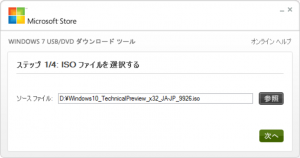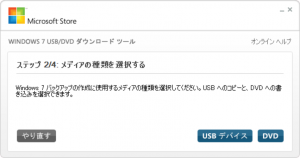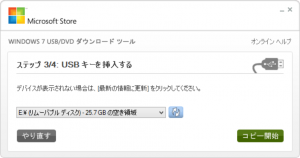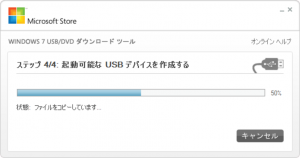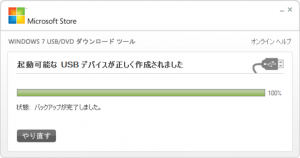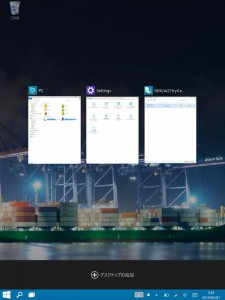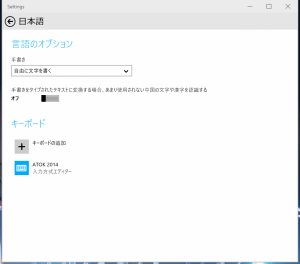Teclast X89HD(H31C) に Windows 10 Technical Preview 9926 をインストールしてみた
目次
この記事を書いた背景
以前 Windows 10 Technical Preview をインストールしてみたのですが、new preview builds がうまく動作せず、あきらめました。
しかし、今回また新しい build 9926 が出たこと、また Cortana や日本語にも対応したと言うことで、再度トライしてみました。
インストール方法
今回は新規にインストールを行ってみたいので、インストール用の USB メモリを作成してセットアップをしてみました。
インストール用 USB メモリの作成
Windows 10 Technical Preview は ISO イメージで配布されています。
TechNet Evaluation Center – Windows 10 Enterprise Technical Preview のダウンロード
そのまま使うのであれば、マウントするか DVD に焼いて使うことになるのですが、今回はインストーラーを起動出来る USB メモリを作ります。
使うのは Microsoft 謹製の Windows 7 USB/DVD Download Tool です。
CodePlex の Windows USB/DVD Download Tool から「Windows7-USB-DVD-Download-Tool-Installer-ja-JP.exe」などをダウンロードし、インストールします。
その後起動すると、次のような画面が起動します。
まずは「ソースファイル」にダウンロードした Windows 10 Technical Preview の ISO イメージを指定しましょう。
作成するメディアについて問われますので「USB デバイス」を選択します。
USB デバイスを選択する画面では、実際に書き込みを行うドライブを指定します。
選択した USB デバイスは内容がすべて削除されることを確認するダイアログが出ますので、問題なければ「はい」を選択しましょう。
USB メディアの作成が始まります。
接続したメディアの速度などにも寄りますが、数分で終わると思います。
完了のメッセージが出たら、ソフトを終了します。
以上の手順で作った USB デバイスは、単体で起動可能なものとなっています。
Windows 10 のインストールの流れ
Teclast X89HD は UEFI を採用していますので、下記の手順で起動しました。
- チャームなどから設定を開き、「保守と管理|回復」を選択します
- 「PC の起動をカスタマイズする」の「今すぐ再起動する」をクリックし、再起動します

- 作成したセットアップ用の USB デバイスを PC に挿しておきます
キーボード・マウスを接続する都合で、USB-HUB を挟みました - 「オプションの選択」画面で「デバイスの使用」を選択し、USB デバイスを選択すると、更に再起動します
- Windows 10 のセットアップが始まりますので、そのままインストールを進めます
OS 飛ばしちゃったりした場合は、起動時に DEL キーで BIOS 画面に入れるので、そこから起動デバイスを指定すれば良いでしょう。
ドライバーのインストール
Teclast X89HD のデバイスは、ほとんど Windows 10 Technical Preview 側でドライバーを持っていません。
Teclast 自体も正式にはドライバー単体での提供を行っていませんので、フォーラムでまとめられているドライバー群を下記のリンクからダウンロードして利用するのが良いでしょう。
http://www.uzzf.com/qudong/79892.html から
「X89HD_WIN8_X86_Drivers.zip」をダウンロードし、展開します。
あとは各ドライバーをすべて .inf の右クリックからインストールすれば、デバイスマネージャ上で認識がされるはずです。
IO 系、Controller 系を先に入れましょう。
ただ、このドライバー群を入れただけでは、画面が180度回転した状態で固定されてしまうので、次のリンクのドライバーとレジストリの書き込みも実施する必要がありました。
http://pan.baidu.com/s/1qWHixGC
このドライバーを入れることで、スクリーンの回転ロック機能などが有効化されます。
まとめ
手順としては手間ですが、今回これで Windows 10 Technical Preview を利用できるようになったので、色々いじってみたいと思います。
10年集客し続けられるサイトを、ワードプレスで自作する9つのポイント プレゼント
あなたは、24時間365日、自分の代わりに集客し続けてくれるWebサイトを作りたい!と思ったことはありませんか?
私はこれまで500以上のWebサイトの構築と運営のご相談に乗ってきましたが、Webサイトを作ってもうまく集客できない人には、ある一つの特徴があります。
それは、「先を見越してサイトを構築していないこと」です。
Webサイトで集客するためには、構築ではなく「どう運用するか」が重要です。
しかし、重要なポイントを知らずにサイトを自分で構築したり、業者に頼んで作ってもらってしまうと、あとから全く集客に向いていないサイトになっていたということがよく起こります。
そこで今回、期間限定で
『10年集客し続けられるサイトをワードプレスで自作する9つのポイント』
について、過去に相談に乗ってきた具体的な失敗事例と成功事例を元にしてお伝えします。
・ワードプレスを使いこなせるコツを知りたい!
・自分にピッタリのサーバーを撰びたい!
・無料ブログとの違いを知りたい!
・あとで悔しくならない初期設定をしておきたい!
・プラグイン選びの方法を知っておきたい!
・SEO対策をワードプレスで行うポイントを知りたい!
・自分でデザインできる方法を知りたい!
という方は今すぐ無料でダウンロードしてください。
期間限定で、無料公開しています。
※登録後に表示される利用条件に沿ってご利用ください